电脑开机提示windows写入延缓失败的解决方法
电脑开机提示windows写入延缓失败怎么办?不知道大家有没有遇到这样一个问题,就是电脑开机之后显示windows写入延缓失败,导致有些软件不能正常运行了,这该怎么办?针对这个问题,小编整理了一些解决的办法,下面就一起来看看详细的教程吧。...
电脑开机提示windows写入延缓失败怎么办?不知道大家有没有遇到这样一个问题,就是电脑开机之后显示windows写入延缓失败,导致有些软件不能正常运行了,这该怎么办?针对这个问题,小编整理了一些解决的办法,下面就一起来看看详细的教程吧。
解决方法:
1、按“Win+R”打开运行输入“CMD”按“确定”。
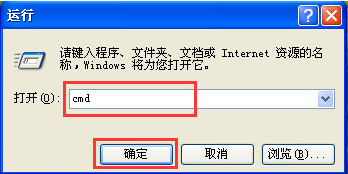
2、在“DOS命令窗口”输入“chkdsk”。
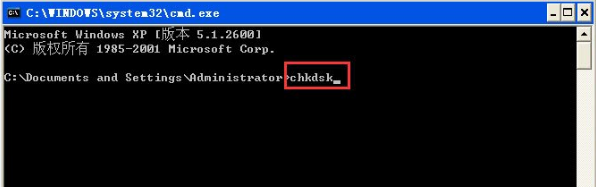
3、按“回车键”等待“效验文件”。
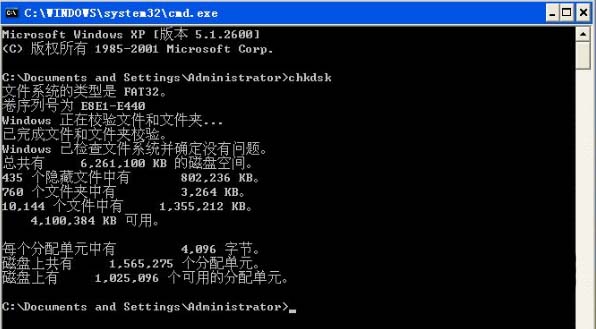
4、打开“我的电脑”按鼠标右键选择“C盘”选“属性”。
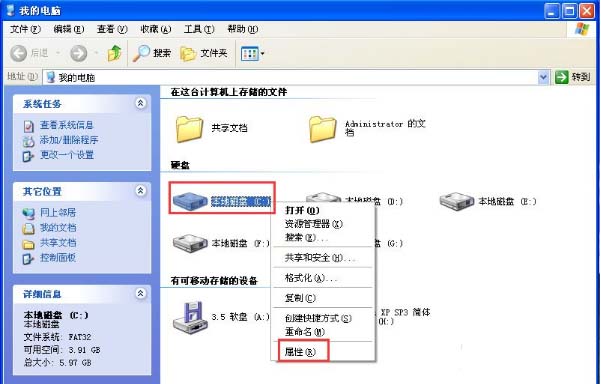
5、此时弹出“C盘”属性“工具”栏,点击“开始检查”。
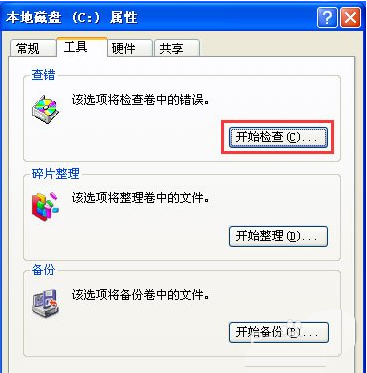
6、勾选“自动修复文件系统错误”和“扫描并试图恢复坏扇区”,单击“开始”等待修复。
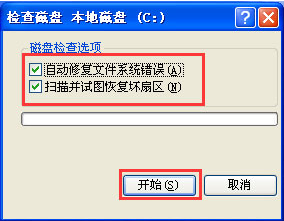
最后,修复完成后重启电脑即可。
以上就是电脑开机提示windows写入延缓失败的解决办法,希望对大家有帮助。
- Windows系统电脑不能加载本地存储的配置文件的解决方
- win10电脑弹出windows找不到文件提示的解决方法
- windows XP+Fedora 8+solaris 11三系统安装方法教程
- Win10电脑开机提示提醒用户名或密码不正确的解决方法
- linux系统比windows系统声音小的解决方法
- Windows 10系统桌面快捷图标变成黑色方块的解决方法步
- win10系统操作中心不见了怎么办?windows10操作中心不见
- Win10提示你的Windows许可证即将过期怎么办?Win10使用
- Windows 10更新补丁KB4556799新问题:电脑蓝屏、系统崩
- win10 v2004版更新安装失败怎么办?关闭Windows Securit

Windows系统电脑不能加载本地存储的配置文件的解决方法
电脑的使用时间长了,就会遇到各种各样的问题,比如Windows不能加载本地存储的配置文件了怎么办?那下面针对这个问题,小编给大家分享一下解决的办法,感兴趣的朋友们可以接下去看哦。...
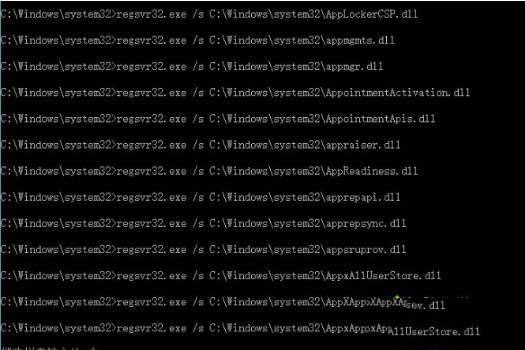
win10电脑弹出windows找不到文件提示的解决方法
电脑用久了总会遇到各种小问题,比如win10系统弹出windows找不到文件请确定文件名是否正确后,再试一次的错误的情况,怎么办?这可能是电脑的软件除了问题,需要打开misconfig或者reg...

windows XP+Fedora 8+solaris 11三系统安装方法教程
我用的三个系统分别是:windows是xp sp2;linux是Fedora 8;;unix是Solaris Nevada snv_60 X86(自动安装光盘)(solaris 11)。...
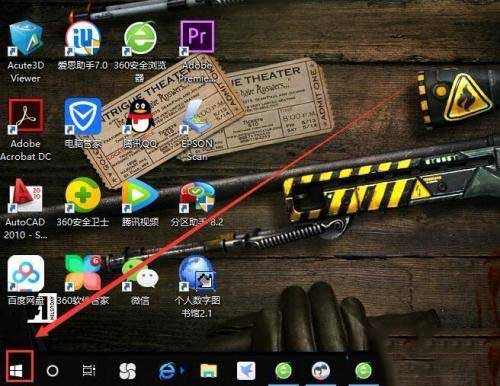
Win10电脑开机提示提醒用户名或密码不正确的解决方法
Win10设置登录密码可以有效的保护你的一些隐私信息,防止别人乱动你的电脑。有时候也会遇到一些故障问题,比如Win10电脑开机提示"提醒用户名或密码不正确",明明输入密码是正确的,许多小白遇到这种情况不懂怎么解决?,赶紧看看吧...
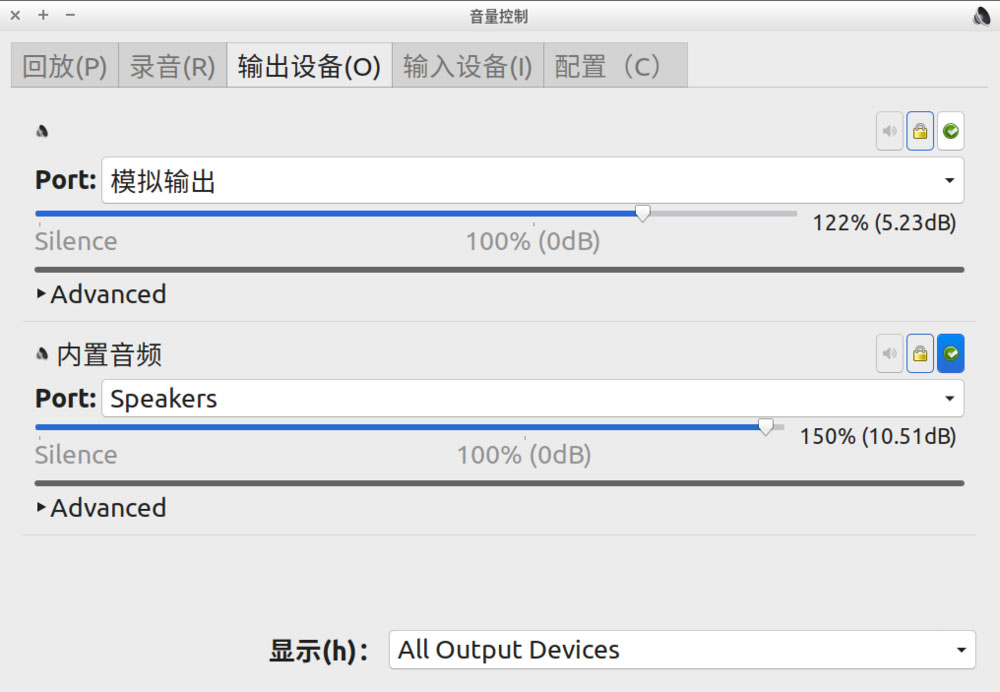
linux系统比windows系统声音小的解决方法
linux系统比windows系统声音小怎么办?电脑安装linux系统后,发现比windows系统的声音小,想要将声音变大,该怎么办呢?下面我们就来看看详细的教程,需要的朋友可以参考下...
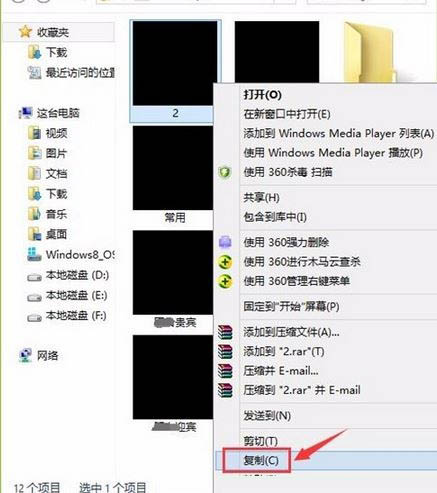
Windows 10系统桌面快捷图标变成黑色方块的解决方法步骤
Windows 10系统桌面快捷图标变成黑色方块怎么办?现很多用户使用的是win10系统。下面就让小编给大家分享win10系统桌面快捷图标变成黑色方块的去除步骤吧!...

win10系统操作中心不见了怎么办?windows10操作中心不见了的解决方法
win10操作中心不见了怎么办?最近有些win10正式版用户反映自己电脑桌面右下角的操作中心突然不见了。这该怎么办呢?接下来,小编在这里向大家介绍找回不见的windows10系统操作中心的方法。...
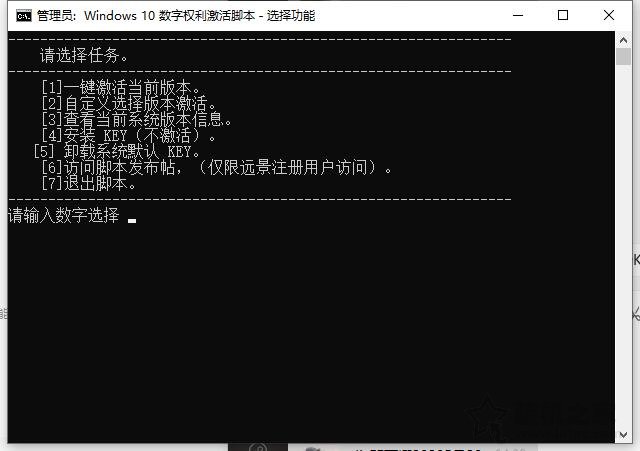
Win10提示你的Windows许可证即将过期怎么办?Win10使用数字权利激活系统方法
Win10提示“你的Windows许可证即将过期”,说明windows10尚未激活,那么Win10提示你的Windows许可证即将过期怎么办?下面小编分享一下Win10数字权利激活系统方法,仅供大家测试体验使用。...
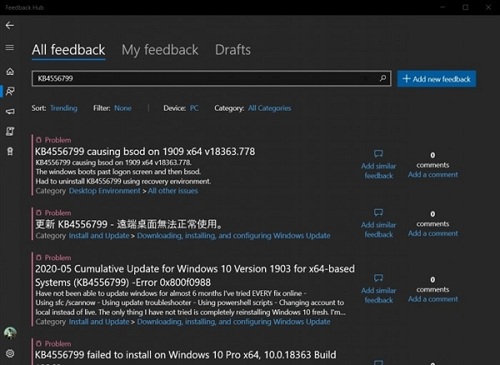
Windows 10更新补丁KB4556799新问题:电脑蓝屏、系统崩溃和网络故障
就在不久前,微软专门为version1909、1903版本发布了更新补丁KB4556799(版本号Build 18363.836),可以涉及多项改进和安全修复程序。然而可惜的是,这个更新补丁还是翻车了。...
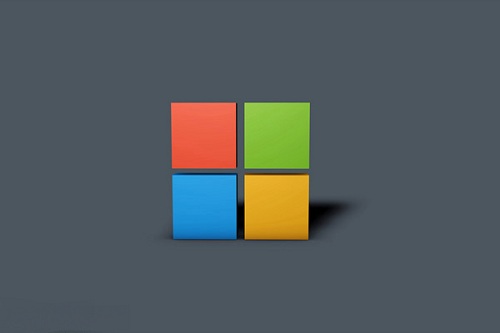
win10 v2004版更新安装失败怎么办?关闭Windows Security即可
最近有越来越多用户无法安装Win10系统五月更新,随后经过微软证实发现,在Windows Security安全应用程序存在一个BUG,导致电脑无法安装Win10系统五月更新(Verison 2004)。...

